
Beolvasás számítógépre
●
Lapolvasás memóriaeszközre
●
Beolvasás e-mailbe
●
Beolvasás a Webscan szolgáltatás segítségével
●
Dokumentumok beolvasása szerkeszthető szövegbe
Beolvasás számítógépre
Számítógépre történő beolvasás előtt ellenőrizze, hogy telepítette-e a HP által ajánlott
nyomtatószoftvert. A nyomtatónak és a számítógépnek csatlakoztatva és bekapcsolt állapotban kell
lennie.
Emellett a Windows számítógépeken a nyomtatószoftvernek futnia kell a beolvasás előtt.
A HP nyomtatószoftver használatával szerkeszthető szövegformátumba olvashatja be a
dokumentumokat. További információ: Dokumentumok beolvasása szerkeszthető szövegbe.
A beolvasás számítógépre funkció engedélyezése (Windows)
A beolvasás számítógépre funkció az alapértelmezett gyári beállítások szerint engedélyezve van.
Kövesse az alábbi utasításokat, ha a funkció le lett tiltva és szeretné újból engedélyezni azt
(Ethernet-kábellel vagy vezeték nélküli kapcsolattal).
1.
Nyissa meg a HP nyomtatószoftvert.
2.
Lásd: Lapolvasás.
3.
Válassza ki a Beolvasás számítógépre kezelése lehetőséget.
4.
Kattintson az Engedélyezés elemre.
A beolvasás számítógépre funkció engedélyezése (OS X)
A beolvasás számítógépre funkció az alapértelmezett gyári beállítások szerint engedélyezve van.
Kövesse az alábbi utasításokat, ha a funkció le lett tiltva és szeretné újból engedélyezni azt.
1.
Nyissa meg a HP Utility segédprogramot.
2.
A Beolvasási beállítások területen kattintson a Beolvasás számítógépre lehetőségre.
3.
Ellenőrizze, hogy a Számítógépre való beolvasás engedélyezése lehetőség ki van választva.
HUWW
Lapolvasás 35
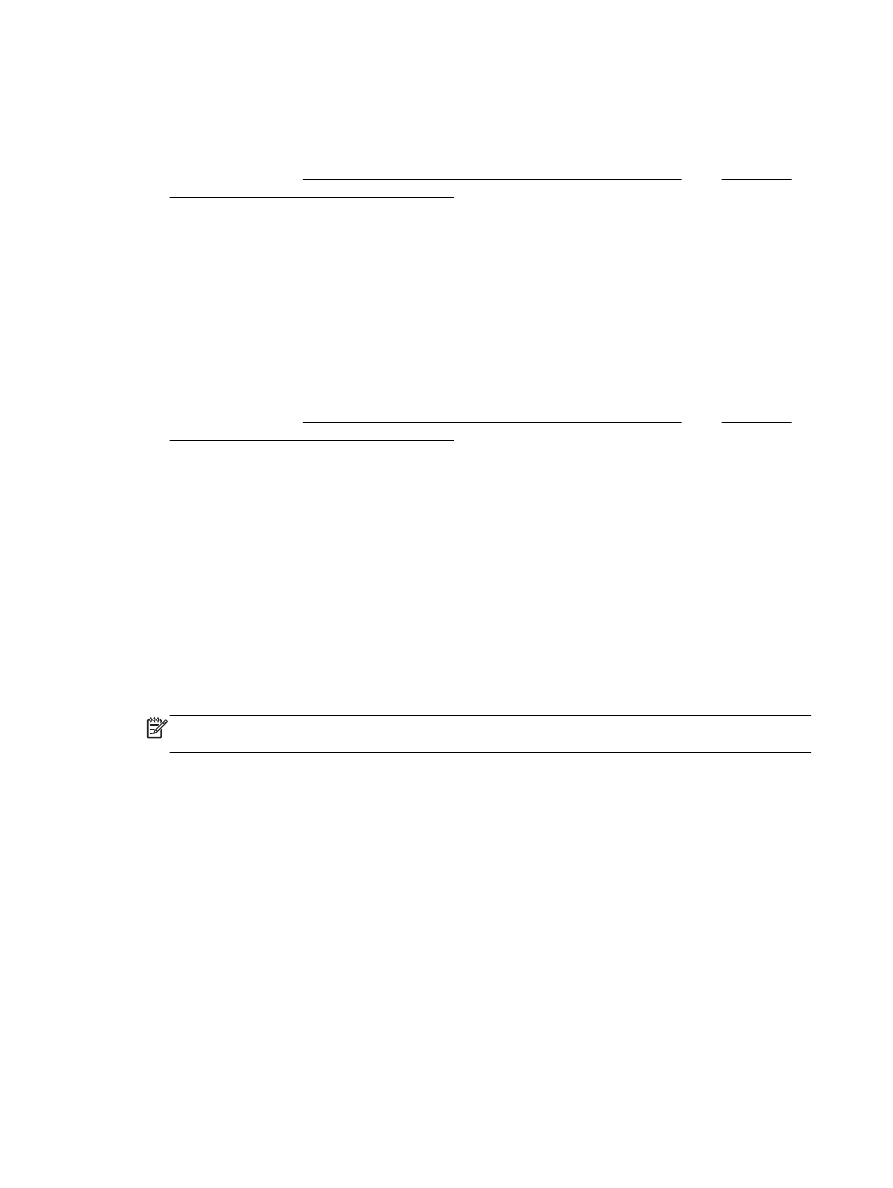
Eredeti dokumentum beolvasása a nyomtató kezelőpaneljén keresztül
1.
Helyezze az eredeti példányt a nyomtatott oldalával lefelé a lapolvasó üvegére vagy nyomtatott
oldalával felfelé a lapadagolóba.
További tudnivalók: Eredeti dokumentum elhelyezése a lapolvasó üveglapján vagy Helyezzen
egy eredeti dokumentumot a lapadagolóba.
2.
Érintse meg a Lapolvasás lehetőséget, majd válassza a Számítógép lehetőséget.
3.
Érintse meg azt a számítógépet, amelyre a beolvasást végezni kívánja.
4.
Válassza ki a kívánt beolvasási profil típusát.
5.
Érintse meg a Lapolvasás indítása elemet.
Eredeti dokumentum beolvasása a HP nyomtatószoftverből (Windows)
1.
Helyezze az eredeti példányt a nyomtatott oldalával lefelé a lapolvasó üvegére vagy nyomtatott
oldalával felfelé a lapadagolóba.
További tudnivalók: Eredeti dokumentum elhelyezése a lapolvasó üveglapján vagy Helyezzen
egy eredeti dokumentumot a lapadagolóba.
2.
A használt operációs rendszertől függően válassza az alábbi eljárások valamelyikét:
●
Windows 8,1: Kattintson a kezdőképernyő bal alsó sarkában megjelenő lefelé
nyílbillentyűre, majd válassza ki a nyomtató nevét.
●
Windows 8: Kattintson a jobb gombbal a kezdőképernyő egy üres területére, kattintson a
Minden alkalmazás elemre az alkalmazássávon, majd válassza ki a nyomtató nevét.
●
Windows 7, Windows Vista és Windows XP esetén: A számítógép asztalán kattintson a
Start gombra, kattintson a Minden program lehetőségre, majd a HP elemre, kattintson a
nyomtató mappájára, majd válassza ki a nyomtató nevét megjelenítő ikont.
3.
Kattintson a Nyomtatás, beolvasás és faxolás ikonra, majd válassza a Dokumentum vagy
fénykép beolvasása parancsot.
4.
Válassza ki a kívánt beolvasási típust a helyi menüből, majd kattintson a Beolvasás lehetőségre.
MEGJEGYZÉS: Ha be van jelölve a Lapolvasási előnézet megjelenítése jelölőnégyzet,
módosíthatja a beolvasott képet az előnézeti képernyőn.
5.
Válassza a Mentés lehetőséget, ha nyitva szeretné tartani az alkalmazást egy újabb
beolvasáshoz, vagy válassza a Kész lehetőséget az alkalmazás bezárásához.
A beolvasott dokumentum mentése után megnyílik a Windows Intéző, és megjeleníti a beolvasott
dokumentum mentéséhez használt mappát.
Eredeti dokumentum beolvasása a HP nyomtatószoftverből (OS X)
1.
A HP Scan megnyitása.
A HP Scan segédprogram a merevlemez Alkalmazások/Hewlett-Packard mappájában található.
2.
Kattintson az Lapolvasás gombra.
3.
Válassza ki a kívánt szkennelési profil típusát, majd kövesse a képernyőn megjelenő
utasításokat.
36 4. fejezet Másolás és beolvasás
HUWW